Ja jūsu grupa izmanto adresātu sarakstus, failu kopīgošanu un sadarbības piezīmju pierakstīšanu, lai paveiktu darbu, jums patiks Microsoft 365 grupas programmā Outlook. Microsoft 365 grupas ir jaudīga un produktīva platforma, kas apvieno sarunas un kalendāru no Outlook, failus no SharePoint, uzdevumus no Planner un koplietojamo OneNote piezīmju grāmatiņu vienā sadarbības telpā jūsu grupai.
Sekojot grupai, visi e-pasta ziņojumi un sapulču uzaicinājumi tiek nosūtīti tieši uz jūsu iesūtni. Bet tās tiek glabātas arī jūsu grupas mapē. Tāpēc neuztraucieties par nejaušu kāda satura dzēšanu vai kārtulas izveidi, lai pārvietotu pastu no iesūtnes uz privātu mapi. Izdzēsiet to no iesūtnes pēc izlasīšanas un ziniet, ka joprojām ir droši saglabāta kopija jūsu meklējamās grupas mapē. Faktiski visi ziņojumi, kopš tika sākta grupa, glabājas grupas mapē. Pat tad, ja sākumā neesat dalībnieks, pēc pievienošanās varēsit skatīt pilnu vēsturi.
Padoms.: Ja vēl neesat sācis darbu ar Microsoft 365 grupas, iespējams, vispirms vēlēsities izlasīt rakstu Darba Microsoft 365 grupu Outlook grupu.
Padomi par to, kā izmantot visas Microsoft 365 grupasOutlook
-
Izmantojiet grupas tāpat kā adresātu sarakstus Jūsu iesūtnē tiks nosūtīti jauni e-pasta ziņojumi un sapulču pieprasījumi, un viss, ko nosūtāt grupai, tiks piegādāts visiem grupas dalībniekiem tāpat kā adresātu sarakstā. Darbosies Outlook vai Outlook tīmeklī versija. Vienkārši ierakstiet grupas e-pasta adresi sava e-pasta ziņojuma adresāta rindiņā, lai sāktu saziņu.
Piezīme.: Veidojot grupu , atzīmējietizvēles rūtiņu Sūtīt visas grupas sarunas, lai visi dalībnieki saņemtu grupas e-pasta ziņojumu kopijas savā iesūtnē.
-
Grupas "izlase" ātrai piekļuvei Sarakstā Outlook navigācijas rūts apakšdaļā ir uzskaitītas jums pieder pārējās grupas un/vai tās, kurās esat dalībnieks. Ar peles labo pogu noklikšķiniet uz grupas un atlasiet Pievienot izlasei, lai to pārvietotu uz navigācijas rūts augšpusi, lai atvieglotu piekļuvi.
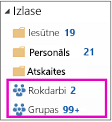
Pievienojot izlasei, varat arī piekļūt saturam, kad esat bezsaistē.
-
Ziņojumi nav jāpārvieto uz privātu mapi Sekojot grupai, visi e-pasta ziņojumi un sapulču uzaicinājumi tiek nosūtīti tieši uz jūsu iesūtni. Bet tās tiek glabātas arī jūsu grupas mapē. Tāpēc neuztraucieties par nejaušu kāda satura dzēšanu vai kārtulas izveidi, lai pārvietotu pastu no iesūtnes uz privātu mapi. Izdzēsiet to no iesūtnes pēc izlasīšanas un ziniet, ka joprojām ir droši saglabāta kopija jūsu meklējamās grupas mapē. Faktiski visi ziņojumi, kopš tika sākta grupa, glabājas grupas mapē. Tāpēc pat tad, ja sākumā neesat dalībnieks, pēc pievienošanās varēsit skatīt pilnu vēsturi.
Ja nevēlaties, lai e-pasts nonāktu jūsu iesūtnē, vienkārši pārtrauciet sekoāšanu grupai (bet joprojām pievienojieties). Pasts joprojām tiks piegādāts jūsu grupas mapē, bet ne iesūtnē.
-
Vienkārši ieplānojiet grupas sapulces Kad navigācijas rūtī atlasāt kādu no savām grupām, ekrāna augšdaļā redzēsit īpašu grupu lenti. Atveriet kalendāru, lai skatītu visas tajā mēnesī ieplānotās grupas sapulces. Lai atvērtu savu grupas kalendāru šeit:
-
Outlook, atlasiet Sākums > Kalendārs.

Lai ieplānotu jaunu sapulci no šīs vietas, skatiet rakstu: Sapulces plānošana grupas kalendārā.
-
Outlook tīmeklī, atlasiet Kalendārs.

Lai ieplānotu jaunu sapulci no šīs vietas, skatiet rakstu: Sapulces plānošana grupas kalendārā.
-
-
Ērti koplietojiet failus ar visiem grupas dalībniekiem Varat viegli augšupielādēt koplietotos failus vai pievienot failus no bibliotēkas saviem e-pasta ziņojumiem. Tā kā pareizās atļaujas jau ir iestatītas un lietotas visiem grupas dalībniekiem, jums nav jāpārvalda atļaujas koplietotajiem failiem. Lai atvērtu grupas failu vietu grupu lentē šeit:
-
Outlook, atlasiet Sākums > Faili. Skatiet rakstu Grupas failu kopīgošana.
-
Outlook tīmeklī, atlasiet Faili. Skatiet rakstu Grupas failu kopīgošana.
-
-
Ātra piekļuve grupas piezīmju grāmatiņai Izmantojiet to, lai tvertu piezīmes grupas diskusijām, sapulcēm, plāniem un aktivitātēm. Lai grupas piezīmju grāmatiņu atvērtu grupu lentē programmā:
-
Outlook, atlasiet Sākums >piezīmju grāmatiņa.
-
Outlook tīmeklī, atlasiet Piezīmju grāmatiņa.
-
-
Atrodiet meklēto Vai meklējat visas sapulces par noteiktu tēmu? Vai vēlaties atrast piezīmes no pagājušās nedēļas brūna somu? Iespējams meklēt grupas sarunas, kalendārs, faili un piezīmju grāmatiņa, kā arī tiek automātiski iestatītas atļaujas, lai visi grupas dalībnieki varētu meklēt meklēto.
-
Sociālas sabiedriskas iespējas ar "patīk" un "@mentions Vai jums patīk grupas dalībnieka ideja? Pasakiet tā. Tas ir ātri un vienkārši (un jūs varat atteicties uz veco "+1"). Vai vēlaties pievērst kāda uzmanību? Izmantojiet e@mention ziņojumu, un šis ziņojums tiks nosūtīts uz grupas dalībnieka iesūtni, lai viņš varētu tam sekot.










